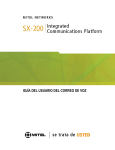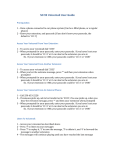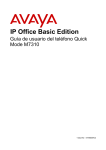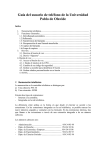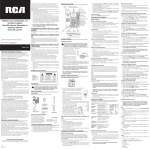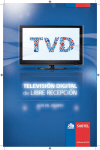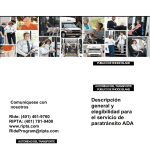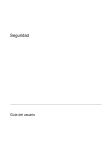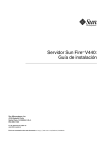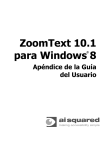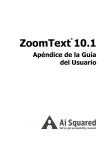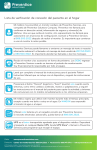Download GUÍA DEL USUARIO DEL CORREO DE VOZ
Transcript
GUÍA DEL USUARIO DEL CORREO DE VOZ AVISO La información contenida en este documento se considera correcta en todos sus aspectos, pero no está garantizada por Mitel Networks™ Corporation (MITEL®). La información queda sujeta a modificaciones sin previo aviso y en ningún caso debe considerarse la existencia de ningún tipo de compromiso por parte de Mitel o de cualquiera de sus compañías asociadas o subsidiarias. Mitel, sus compañías asociadas y subsidiarias no asumen responsabilidad alguna por cualquier error u omisión que pudiera haber en este documento. Se pueden realizar revisiones de este documento o nuevas ediciones para incorporar dichos cambios. Ninguna parte de este documento puede reproducirse o transmitirse en forma alguna o por cualquier medio, electrónico o mecánico, para ningún propósito, sin la autorización escrita de Mitel Networks Corporation. Mitel Networks es marca registrada de Mitel Networks Corporation. Otros nombres de productos mencionados en este documento pueden ser marcas registradas de sus respectivas compañías y son reconocidos por medio del presente documento. Mitel Networks 3100 Integrated Communications Platform Guía del usuario del correo de voz Versión 4.1 Julio de 2004 ®,TM Marca registrada de MITEL Networks Corporation ©Copyright 2004, MITEL Networks Corporation Todos los derechos reservados Hoja de referencia rápida Solicite ayuda al Administrador para completar la siguiente información. Anote los siguientes números importantes y téngalos a mano mientras utiliza el sistema de correo de voz. Número de teléfono de la empresa: ________________________ Número de operadora automática: _________________________ (La Operadora automática reemplaza o ayuda a la operadora “real” a responder y transferir llamadas a otras extensiones o a buzones de correo de voz). Número del Centro de mensajes:___________________________ (El Centro de mensajes permite llamar al buzón de una persona para dejar un mensaje sin tener que hablar directamente con ella. También es posible recuperar y crear mensajes tras iniciar una sesión en su propio buzón a través del Centro de mensajes. Para obtener mayor información, consulte “Mensajes rápidos” en la página 14.) Número de su buzón: ____________________________________ Código de acceso predeterminado:___________________________________ Anote el nombre del Administrador y el número de su extensión, en caso de que necesite ayuda para utilizar el correo de voz. Nombre:____________________________________________ Extensión: _________________________________________ Tabla de contenido Hoja de referencia rápida. . . . . . . . . . . . . . . . . . . . . . . . . . . . . . . . . . . . . . . . . . . . . . . . . . . . . . . . . 3 Introducción . . . . . . . . . . . . . . . . . . . . . . . . . . . . . . . . . . . . . . . . . . . . . . . . . . . . . . . . . . . . . . . . . . . 7 Acerca del sistema de correo de voz . . . . . . . . . . . . . . . . . . . . . . . . . . . . . . . . . . . . . . . . . . . . . . 7 Su teléfono . . . . . . . . . . . . . . . . . . . . . . . . . . . . . . . . . . . . . . . . . . . . . . . . . . . . . . . . . . . . . . . . . . 7 Cómo obtener ayuda . . . . . . . . . . . . . . . . . . . . . . . . . . . . . . . . . . . . . . . . . . . . . . . . . . . . . . . . . . 8 Preparación . . . . . . . . . . . . . . . . . . . . . . . . . . . . . . . . . . . . . . . . . . . . . . . . . . . . . . . . . . . . . . . . . 8 Acceso al sistema de correo de voz . . . . . . . . . . . . . . . . . . . . . . . . . . . . . . . . . . . . . . . . . . . . . . . . 9 Primera llamada al sistema de correo de voz . . . . . . . . . . . . . . . . . . . . . . . . . . . . . . . . . . . . . . . 9 Llamada para rescatar los mensajes . . . . . . . . . . . . . . . . . . . . . . . . . . . . . . . . . . . . . . . . . . . . . . 9 Uso del sistema de correo de voz. . . . . . . . . . . . . . . . . . . . . . . . . . . . . . . . . . . . . . . . . . . . . . . . . 11 Visión general de los menús . . . . . . . . . . . . . . . . . . . . . . . . . . . . . . . . . . . . . . . . . . . . . . . . . . . 11 Menú principal . . . . . . . . . . . . . . . . . . . . . . . . . . . . . . . . . . . . . . . . . . . . . . . . . . . . . . . . . . . . . . 11 Reproducción de mensajes . . . . . . . . . . . . . . . . . . . . . . . . . . . . . . . . . . . . . . . . . . . . . . . . . . . . 12 Creación y envío de mensajes . . . . . . . . . . . . . . . . . . . . . . . . . . . . . . . . . . . . . . . . . . . . . . . . . 12 Opciones de usuario . . . . . . . . . . . . . . . . . . . . . . . . . . . . . . . . . . . . . . . . . . . . . . . . . . . . . . . . . 13 Mensajes rápidos . . . . . . . . . . . . . . . . . . . . . . . . . . . . . . . . . . . . . . . . . . . . . . . . . . . . . . . . . . . . 14 Transferencia de una llamada externa a un buzón . . . . . . . . . . . . . . . . . . . . . . . . . . . . . . . . . . 14 Acceso a la Operadora automática desde un buzón . . . . . . . . . . . . . . . . . . . . . . . . . . . . . . . . . 15 Revisión de más de un buzón . . . . . . . . . . . . . . . . . . . . . . . . . . . . . . . . . . . . . . . . . . . . . . . . . . 15 Notificación de mensajes . . . . . . . . . . . . . . . . . . . . . . . . . . . . . . . . . . . . . . . . . . . . . . . . . . . . . . 15 Listas de distribución . . . . . . . . . . . . . . . . . . . . . . . . . . . . . . . . . . . . . . . . . . . . . . . . . . . . . . . . . 17 Saludos de buzón . . . . . . . . . . . . . . . . . . . . . . . . . . . . . . . . . . . . . . . . . . . . . . . . . . . . . . . . . . . 18 Consejos útiles . . . . . . . . . . . . . . . . . . . . . . . . . . . . . . . . . . . . . . . . . . . . . . . . . . . . . . . . . . . . . . . . 21 Accesibilidad de tonos las 24 horas . . . . . . . . . . . . . . . . . . . . . . . . . . . . . . . . . . . . . . . . . . . . . 21 Escuchar mensajes . . . . . . . . . . . . . . . . . . . . . . . . . . . . . . . . . . . . . . . . . . . . . . . . . . . . . . . . . . 21 Envío de mensajes . . . . . . . . . . . . . . . . . . . . . . . . . . . . . . . . . . . . . . . . . . . . . . . . . . . . . . . . . . 21 Límite de almacenamiento de mensajes . . . . . . . . . . . . . . . . . . . . . . . . . . . . . . . . . . . . . . . . . . 21 Desvío y transferencia de mensajes . . . . . . . . . . . . . . . . . . . . . . . . . . . . . . . . . . . . . . . . . . . . . 21 Mensajes certificados . . . . . . . . . . . . . . . . . . . . . . . . . . . . . . . . . . . . . . . . . . . . . . . . . . . . . . . . 21 Pulsación adelantada . . . . . . . . . . . . . . . . . . . . . . . . . . . . . . . . . . . . . . . . . . . . . . . . . . . . . . . . 22 Duración y condiciones del mensaje . . . . . . . . . . . . . . . . . . . . . . . . . . . . . . . . . . . . . . . . . . . . . 22 Correo de voz visual . . . . . . . . . . . . . . . . . . . . . . . . . . . . . . . . . . . . . . . . . . . . . . . . . . . . . . . . . 22 5 Guía del usuario del correo de voz 6 Introducción Acerca del sistema de correo de voz Mitel® 3100 Integrated Communications Platform (ICP) presenta un sistema de correo de voz automático para manejar las llamadas y los mensajes. El sistema le proporciona un buzón para enviar y recibir mensajes, el cual puede personalizar con su nombre, un saludo y un código de acceso privado. Fácil de usar • Utilice el teclado del teléfono para seleccionar opciones en los menús del sistema de correo de voz. Estos menús simples y directos le permiten concentrarse en lo que debe hacer, no en cómo lo debe hacer. • Las instrucciones de voz le indican los pasos que debe seguir y le informan acerca de las opciones disponibles de los menús. • No se preocupe si comete un error. Gracias a que no es posible que usted dañe el sistema, puede experimentar con todas las funciones disponibles. Beneficios • Recomiende a sus colegas y a las personas que llaman desde afuera que dejen mensajes de voz en su buzón para evitar perder llamadas o recibir mensajes incorrectos. • Grabe saludos temporales para que las personas que llaman sepan cuando usted se encuentra fuera por el día, de vacaciones o en una reunión de negocios. • Escuche o deje mensajes las 24 horas del día, desde cualquier teléfono de tonos. • Si está fuera de la oficina en otro número o fuera del sitio con un buscapersonas o celular, el sistema de correo de voz puede notificarle cuando reciba mensajes. Su teléfono Antes de utilizar las funciones del correo de voz del sistema, conozca el teléfono. • Tecla Mensaje: se utiliza para llamar al Centro de mensajes y acceder al buzón. • Teclado: se utiliza para seleccionar opciones del menú dentro del sistema de correo de voz. • Luz de mensaje: se utiliza para indicar cuando hay mensajes en el buzón. Si el teléfono no tiene luz de mensajes, el Administrador puede configurar el sistema para que lo llame cuando alguien le deje un mensaje. El teléfono puede mostrar “teclas variables” que le permiten seleccionar muchas de las opciones del menú del correo de voz. Para seleccionar una opción del menú que aparece en la pantalla del teléfono, puede pulsar la tecla variable asociada o pulsar el dígito del teclado correspondiente a la opción. 7 Guía del usuario del correo de voz Cómo obtener ayuda Si tiene problemas o preguntas acerca de los procedimientos, consulte al Administrador, la persona que se encarga de los sistemas de comunicaciones en su empresa. Preparación Antes de acceder a su buzón, debe hacer tres cosas: Consiga la siguiente información del Administrador y anótela en la Hoja de referencia rápida que está al principio de esta guía: • número de teléfono de la empresa • número de operadora automática • número del Centro de mensajes • número de su buzón • su código de acceso predeterminado • nombre y número del Administrador Seleccione un nuevo código de acceso. Cuando acceda por primera vez a su buzón, deberá cambiar el código de acceso predeterminado a una serie de dígitos que sólo usted conozca. El nuevo código de acceso debe tener la misma cantidad de caracteres que el código de acceso predeterminado. Consulte “Opciones de usuario” en la página 13 para obtener más información acerca de códigos de acceso. Prepare un saludo permanente. Cuando acceda por primera vez a su buzón, deberá grabar su saludo permanente. Este saludo es el que escuchan las personas que llaman cuando usted no puede responderles. En las instrucciones de inicio de las páginas siguientes, encontrará un saludo de muestra, pero usted puede crear su propio saludo. Consulte “Saludos de buzón” en la página 18 para obtener más información. 8 Acceso al sistema de correo de voz Acceso al sistema de correo de voz Primera llamada al sistema de correo de voz 1. Levante el auricular (o utilice la marcación con manos libres). 2. Marque el número del Centro de mensajes. El sistema le solicita su código de acceso. 3. Ingrese su código de acceso predeterminado. 4. Pulse para continuar. El sistema le solicita un nuevo código de acceso (usted debe cambiar el código de acceso). 5. Ingrese su nuevo código de acceso. Su nuevo código de acceso debe tener la misma cantidad de dígitos que el código de acceso predeterminado. No puede ingresar nuevamente el código de acceso predeterminado ni utilizar o en su nuevo código de acceso. 6. El sistema le solicita que vuelva a ingresar el nuevo código de acceso para confirmarlo. Vuelva a ingresar su nuevo código de acceso. 7. El sistema le solicita que grabe su nombre. Sólo diga su nombre. Por ejemplo: “Christine Conner”. Hable inmediatamente después de oír el tono y pulse cualquier tecla cuando termine. 8. Pulse para aceptar, para revisar o para borrar su nombre y volver a grabarlo. 9. El sistema le solicita un saludo. Grabe un saludo breve y formal. El siguiente es un saludo de muestra: “Se ha comunicado con Christine Conner. No puedo contestar su llamada en este momento, así es que por favor deje su nombre, su número y un breve mensaje. Yo me comunicaré con usted lo más pronto posible. Si necesita ayuda inmediata, pulse 0 y solicite que transfieran la llamada a mi socia, Julie Jones.” 10. Pulse para aceptar, para revisar o para borrar su saludo y volver a grabarlo. 11. Ha configurado con éxito su buzón y ya puede enviar y escuchar mensajes. Llamada para rescatar los mensajes Con la luz de mensaje encendida 1. Pulse la tecla Mensaje o marque el número del Centro de mensajes. 2. El sistema le solicita su código de acceso. Ingrese su código de acceso. 3. Pulse para reproducir sus mensajes o pulse otra tecla para seleccionar otra opción del Menú principal. Con la luz de mensaje apagada o sin indicador de luz de mensaje 1. Levante el auricular. 2. Marque el número del Centro de mensajes. 3. El sistema le solicita su código de acceso. Ingrese su código de acceso. 4. Pulse para reproducir sus mensajes o pulse otra tecla para seleccionar otra opción del Menú principal. 9 Guía del usuario del correo de voz Llamada desde el exterior 1. Llame al número de operadora automática de su empresa. o bien Llame a su número de extensión y pulse a la operadora automática. cuando escuche su saludo. Se le transferirá 2. Si su buzón no se encuentra en el mismo servidor de correo de voz que la operadora automática, marque el número del Centro de mensajes de su servidor de correo de voz. Para obtener más información, comuníquese con el Administrador. 3. Cuando el sistema responda, pulse . 4. Ingrese el número de su buzón. 5. Ingrese su código de acceso. 6. Pulse para reproducir sus mensajes o pulse otra tecla para seleccionar otra opción del Menú principal. 10 Uso del sistema de correo de voz Uso del sistema de correo de voz Esta sección describe las opciones disponibles en el sistema de correo de voz. Después de llamar al sistema y acceder a su buzón, escoja entre los siguientes menús y opciones. Sugerencia: después de reproducir o enviar mensajes, el sistema puede llevarlo de vuelta a un menú anterior con opciones diferentes a las del menú que estaba utilizando. Visión general de los menús Menú principal Después de abrir su buzón, seleccione entre las opciones de los siguientes menús: Reproducir Realizar Reproducir sus mensajes. Grabar y enviar un mensaje. Opciones de usuario Salir Administrar su buzón. Salir de su buzón. Transferir a operadora Transferir a la operadora. Operadora automática Transferir a la operadora automática. 11 Guía del usuario del correo de voz Reproducción de mensajes Pulse para reproducir sus mensajes. Después de escuchar un mensaje, seleccione una opción del menú “Reproducir”. También puede utilizar estas opciones mientras escucha un mensaje de voz. Volver a reproducir Responder Repetir el mensaje que acaba de reproducir. Enviar una respuesta a la persona que envió el mensaje. Entregar Enviar el mensaje a otro buzón. Guardar Guardar este mensaje y reproducir el siguiente (si lo hay). Eliminar Borrar el mensaje que acaba de escuchar y reproducir el siguiente (si lo hay). Los mensajes eliminados no se pueden recuperar. Reproducir sobre de mensaje Saber quién envió el mensaje y cuándo. Escuchará la hora en la que se enviaron los mensajes hoy, además del día en que se enviaron los mensajes esta semana. Los mensajes enviados hace más de una semana incluyen la fecha. Siguiente mensaje Avanza hasta el siguiente mensaje. Mientras escucha un mensaje, puede utilizar las siguientes opciones: Pausa Detener la reproducción del mensaje; puede pulsar cualquier tecla para reanudar la reproducción. Adelantar Retroceder Adelantar 5 segundos y reanudar la reproducción del mensaje. Retroceder 5 segundos y reanudar la reproducción del mensaje. Creación y envío de mensajes Pulse para enviar un mensaje (vea el procedimiento a continuación). Consulte “Consejos útiles” en la página 21 para obtener más información. 1. Ingrese todos los números de lista de distribución y/o buzones de destino. • Para obtener una lista de directorios, pulse . Siga las instrucciones de voz para indicarle a sistema dónde enviar este mensaje. Continúe con la creación de la lista de destinos, ingresando los números de buzón o los números de lista de distribución o accediendo al directorio. • Si ingresa un número de buzón incorrecto, pulse • Si normalmente utiliza un prefijo de marcación para llamar al usuario del buzón, ingrese ese prefijo antes del número del buzón. 2. Pulse 12 para borrarlo de la lista. para terminar la lista de destinos y luego grabe su mensaje. Uso del sistema de correo de voz Después de grabar el mensaje, puede seleccionar una opción del menú Enviar: Revisar Escuchar el mensaje que recién grabó. Eliminar Añadir Reemplazar el mensaje grabado por uno nuevo. Agregar al mensaje grabado. Opciones de dirección de mensaje de mensajes: Confidencial Recibo Urgente Proporciona las siguientes opciones de dirección Impedir que los destinatarios del mensaje lo desvíen. Solicitar notificación de que su mensaje se escuchó. Colocar primero el mensaje en los buzones de destino. Salir de dirección de mensajes mensajes. Salir del menú de opciones de Dirección de Enviar y salir Enviar el mensaje a los buzones de destino y, si es necesario, marcar el número de otra extensión. Opciones de usuario Pulse para escoger una opción del menú “Opciones de usuario”: Saludo Nombre Grabar su saludo permanente. Grabar su nombre. Código de acceso Cambiar su código de acceso. • Su nuevo código de acceso debe tener la misma cantidad de dígitos que el código de acceso predeterminado. • Su nuevo código de acceso debe ser diferente de su código de acceso antiguo. • No puede utilizar o en un código de acceso. Listas de distribución Configurar y enviar mensajes a más de un buzón a la vez. Consulte “Listas de distribución” en la página 17 para obtener más información. Saludo temporal Grabe un saludo que dure un número especificado de días o hasta que lo desactive. Establezca la cantidad de días de 1 a 99; el saludo temporal caduca a las doce de la noche del último día especificado. Cuando caduca su saludo personal, la persona que llama escucha el saludo permanente. Consulte “Consejos útiles” en la página 21 para obtener más información. Memo Grabar un mensaje para usted mismo. 13 Guía del usuario del correo de voz Notificación de mensajes Ordena al sistema que le notifique cuando hay nuevos mensajes en su buzón. Se le puede notificar a un número interno o externo o bien a un buscapersonas de mensajes, sólo de tonos o digital. Consulte “Notificación de mensajes” en la página 15 para obtener más información. Opciones de salida Salir del menú Opciones de usuario. Mensajes rápidos Los mensajes rápidos le permiten dejar mensajes para sí mismo o para sus compañeros de trabajo sin llamar a su teléfono ni acceder a su buzón. 1. Marque el número del Centro de mensajes. 2. Cuando el sistema responda, pulse . 3. Ingrese el número del buzón en el que desea dejar un mensaje. Si normalmente utiliza un prefijo de marcación para llamar al usuario del buzón, ingrese ese prefijo antes del número del buzón. 4. Grabe el mensaje (de al menos dos segundos de duración). 5. Pulse cualquier tecla o cuelgue. Transferencia de una llamada externa a un buzón Para transferir una persona que llama en una línea externa a un buzón 1. Pulse la tecla Trans/Conf. Si no tiene una tecla Trans/Conf, pulse y suelte el gancho conmutador. 2. Marque el número del Centro de mensajes. 3. Cuando el sistema responda, • Si tiene un buzón, pulse • Si no tiene buzón, pulse . . 4. Ingrese el número del buzón en el que la persona que llama desea dejar un mensaje. Si normalmente utiliza un prefijo de marcación para llamar al usuario del buzón, ingrese ese prefijo antes del número del buzón. 5. Cuelgue de inmediato. Sugerencia: Si no cuelga de inmediato, la persona que llama no oirá el saludo completo del buzón. 14 Uso del sistema de correo de voz Acceso a la Operadora automática desde un buzón Para marcar otro número cuando llama a alguien y acceder a su buzón 1. Durante el saludo del buzón, pulse automática. para transferir la llamada a la Operadora 2. Marque el número al cual desea acceder. Si Marcación por nombre está activada en el sistema, también puede usar el teclado para deletrear el nombre de la persona con la cual desea comunicarse. Para llamar a otro número cuando ha accedido a su buzón personal 1. Pulse para transferir la llamada a la Operadora automática. 2. Marque el número al cual desea acceder. Si Marcación por nombre está activada en el sistema, también puede usar el teclado para deletrear el nombre de la persona con la cual desea comunicarse. Revisión de más de un buzón Para revisar más de un buzón con una sola llamada al sistema 1. Revise los mensajes del primer buzón como lo hace normalmente (consulte “Llamada para rescatar los mensajes” en la página 9). 2. Cuando termine con ese buzón, pulse 3. Al oír el saludo de la empresa, pulse para volver a la operadora automática. . El sistema le solicita el número de otro buzón. 4. Ingrese el número del buzón. Repita los pasos 2 a 4 con todos los buzones que desee revisar. Notificación de mensajes La notificación de mensajes le permite salir de la oficina y hacer que el sistema le notifique cuando reciba mensajes. El sistema lo llamará a un número teléfono o a un buscapersonas. También puede utilizar la notificación para saber cuándo recibe mensajes si su teléfono no tiene luz de mensaje. Con Notificación de mensajes, usted puede: • Especificar cuándo enviar la notificación: cuando el negocio esté abierto, cerrado, siempre o nunca. • Indicar que desea recibir notificaciones sólo para los mensajes urgentes. Si el Administrador le ha dado capacidad para especificar su propio tipo y número de buzón, usted puede: • Ingresar un tipo de notificación: número de extensión interna, número externo, buscapersonas de mensajes, sólo de tonos o digital. • Ingresar el número de una extensión o de un teléfono donde pueda recibir notificaciones. 15 Guía del usuario del correo de voz Si no posee la capacidad de especificar su propio tipo y número de buzón, el Administrador tendrá que programar el número y el tipo de notificación. Si su número de notificación es un número de teléfono: el sistema llama a ese número hasta tres veces a intervalos de 15 minutos. Si usted no llama para revisar su buzón por tercera vez, el sistema no volverá a llamar, aun cuando reciba nuevos mensajes. Sin embargo, el indicador de mensajes en espera del teléfono permanecerá encendido hasta que revise los mensajes. Si su número de notificación es un buscapersonas: El sistema sólo llama una vez por cada mensaje nuevo que recibe. Para configurar la notificación de mensajes Para configurar sus opciones de Notificación de mensajes, realice el siguiente procedimiento. En cualquier momento, puede pulsar para ir a la siguiente opción o para salir de Notificación de mensajes. 1. Llame al sistema de correo de voz y acceda al buzón. 2. Pulse para acceder a Opciones de usuario. 3. Pulse para acceder a Notificación de mensajes. 4. Seleccione cuándo desea ser notificado: • Para ser notificado sólo durante el horario de oficina, pulse • Para ser notificado sólo fuera del horario de oficina, pulse • Para ser notificado con una alarma sonora, pulse • Para desactivar Notificación de mensajes, pulse . . . . 5. Seleccione los mensajes para los que desea ser notificado: • Para que se le notifique de todos los mensajes, pulse . • Para que se le notifique sólo de mensajes urgentes, pulse . 6. Seleccione dónde desea ser notificado: • Para que se le notifique en una extensión interna, pulse . • Para que se le notifique en una extensión externa, pulse . • Para que se le notifique en un buscapersonas de mensajes, pulse • Para que se le notifique en un buscapersonas de tono, pulse • Para que se le notifique en un buscapersonas digital, pulse 7. Ingrese el número al que desea ser notificado. 16 . . . Uso del sistema de correo de voz Listas de distribución Puede crear varias listas de distribución personal, cada una con un grupo de números de buzón. También puede utilizar las listas de distribución global definidas por su Administrador. Puede tener un máximo de cinco (5) listas de distribución personal, numeradas de 05 a 09, con un máximo de 49 números de buzón en cada lista. Las listas de distribución global se numeran de 01 a 04. La lista de distribución número 00 le permite transmitir un mensaje a cada buzón en el sistema. Al ingresar un número de lista de distribución, utilice siempre dos (2) dígitos. Para crear o agregar un número a una lista de distribución 1. Llame al sistema de correo de voz y acceda al buzón. 2. Pulse para acceder a Opciones de usuario. 3. Pulse para acceder a Lista de distribución. 4. Ingrese un número de la lista de distribución. 5. Pulse para acceder a Agregar. 6. Mediante el teclado, ingrese un número de buzón de destino. El sistema lee el nombre o el número del usuario del buzón. Si normalmente utiliza un prefijo de marcación para llamar al usuario del buzón, ingrese ese prefijo antes del número del buzón. 7. Continúe ingresando números de buzones de destino. Cuando finalice, pulse . Para revisar una Lista de distribución: 1. Llame al sistema de correo de voz y acceda al buzón. 2. Pulse para acceder a Opciones de usuario. 3. Pulse para acceder a Lista de distribución. 4. Ingrese un número de la lista de distribución. 5. Pulse para acceder a Revisar. El sistema lee el nombre o el número de todas las entradas en la lista de distribución. Para borrar un número en una lista de distribución 1. Llame al sistema de correo de voz y acceda al buzón. 2. Pulse para acceder a Opciones de usuario. 3. Pulse para acceder a Lista de distribución. 4. Ingrese un número de la lista de distribución. 5. Pulse para acceder a Borrar. 6. Mediante el teclado, ingrese el número del buzón que va a borrar. El sistema lee el nombre o el número del usuario del buzón. 7. Repita los pasos 5 y 6 para cada número que desee borrar. 17 Guía del usuario del correo de voz Para dar nombre a una lista de distribución 1. Llame al sistema de correo de voz y acceda al buzón. 2. Pulse para acceder a Opciones de usuario. 3. Pulse para acceder a Lista de distribución. 4. Ingrese un número de la lista de distribución. 5. Pulse para acceder a Nombre. 6. Cuando escuche el tono, grabe el nombre de la lista de distribución. Este nombre se reproducirá cuando dirija un mensaje a esta lista de distribución. Para utilizar una lista de distribución • En lugar de ingresar un número de buzón, ingrese el número de la lista de distribución que desea utilizar. El sistema lee el nombre o el número de la lista de distribución. Saludos de buzón Para un uso eficaz de los saludos de buzón Existen dos tipos de saludos de buzón: “permanente” y “temporal”. El saludo permanente se graba cuando accede por primera vez al buzón. Los saludos temporales reemplazan al saludo permanente durante el período especificado. Si no hay saludo temporal, las personas que llaman y acceden a su buzón oirán el saludo permanente. Un saludo permanente no puede ser muy específico, ya que se redacta para que cubra todas las situaciones. Para abordar situaciones específicas, cree un saludo temporal que durará un número especificado de días o hasta que lo desactive. Los siguientes son dos ejemplos de saludo temporal: “¡Hola! Se ha comunicado con Julie Jones. Estaré de vacaciones desde el viernes 18 hasta el viernes 25 de junio. Volveré el lunes 28 de junio, así es que por favor, deje su mensaje y me comunicaré con usted tan pronto como sea posible. Si necesita ayuda inmediata, pulse 0 y solicite que transfieran la llamada a Christine Conner.” “Habla Harry Smith. Hoy, jueves 13 de mayo, estaré en una reunión durante todo el día, así es que no podré contestar ninguna llamada. Por favor, deje su mensaje y me comunicaré con usted mañana.” Puede modificar su saludo temporal cada vez que desee informar a las personas que llaman acerca de algún cambio en su horario. Se recomienda crear un saludo temporal todos los días, pues demuestra a las personas que llaman que usted realmente utiliza el correo de voz. También puede dejar el nombre de una persona que lo reemplace si usted no está disponible para responder las llamadas. 18 Uso del sistema de correo de voz Acerca de los saludos bilingües Las personas que llaman a un sistema bilingüe pueden cambiar el idioma de las instrucciones habladas pulsando la tecla Alternar idiomas. Esto no cambia el idioma de su saludo. Para obtener más información, comuníquese con el Administrador. Si su sistema es bilingüe, puede grabar un saludo bilingüe. Puede utilizar este ejemplo como guía (en este ejemplo, la tecla Alternar idiomas es 8): “Se ha comunicado con Christine Conner. Vous avez joint la boîte vocale de Christine Conner. No puedo contestar el teléfono en este momento, así es que deje su nombre, su número y un breve mensaje. Je ne peux prendre votre appel pour le moment. Veuillez composer le 8 et laisser votre nom et numéro, ainsi qu’un court message. Si necesita ayuda inmediata, pulse 0. Pour obtenir de l’aide immédiatement, composez le 0. Para cambiar un saludo permanente Sugerencia: Usted puede crear su saludo permanente inicial cuando accede por primera vez al buzón para configurar su código de acceso, grabar su nombre y grabar su saludo permanente. 1. Llame al sistema de correo de voz y acceda al buzón. 2. Pulse para acceder a Opciones de usuario. 3. Pulse para acceder a Saludo. 4. Grabe su saludo. Para finalizar la grabación, pulse cualquier tecla. 5. Pulse para aceptar, para revisar o para volver a grabar el nuevo saludo. Para crear un saludo temporal 1. Llame al sistema de correo de voz y acceda al buzón. 2. Pulse para acceder a Opciones de usuario. 3. Pulse para acceder a Saludo temporal. 4. Ingrese el número de días durantes los cuales desea que se reproduzca el saludo (de 01 a 99). 5. Si ya tiene un saludo temporal, el sistema lo reproduce. Pulse saludo, para revisarlo o para volver a grabarlo. para aceptar este 6. Grabe su saludo. Para finalizar la grabación, pulse cualquier tecla. 7. Pulse para aceptar, para revisar o para volver a grabar el nuevo saludo. Para activar o desactivar un saludo temporal Luego de crear un saludo temporal, puede activar y desactivarlo según corresponda o dejar que el sistema cambie a su saludo permanente después de un número especificado de días. 1. Llame al sistema de correo de voz y acceda al buzón. 2. Pulse para acceder a Opciones de usuario. 3. Pulse para acceder a Saludos temporales. 19 Guía del usuario del correo de voz 4. Cuando se le solicite definir la duración del saludo temporal, pulse para desactivar un saludo ya existente o para volver a activar el saludo. O bien, ingrese el número de días de duración (de 1 a 99) que desea para el saludo antes de que el sistema cambie a su saludo permanente. 20 Consejos útiles Consejos útiles Accesibilidad de tonos las 24 horas El sistema de correo de voz funciona las 24 horas del día, 7 días a la semana. Sólo necesita un teléfono de tonos para revisar sus mensajes en cualquier momento, desde cualquier lugar. Escuchar mensajes Las opciones “Pausa”, “Retroceder” y “Adelantar” del menú “Reproducir” están disponibles sólo mientras escucha un mensaje. Utilice estas teclas para volver a oír información que no haya escuchado, para detener un mensaje mientras anota algo o para avanzar rápidamente hasta otro mensaje. Al escuchar los mensajes, los mensajes nuevos se reproducirán antes que los antiguos. Después de escuchar todos los mensajes, usted vuelve al Menú principal. Envío de mensajes Puede utilizar listas de distribución para enviar mensajes a múltiples buzones al mismo tiempo. Puede enviar un mensaje a más de una lista de distribución (por ejemplo, si necesita enviar un mensaje a más buzones de los que puede incluir una lista de distribución). Límite de almacenamiento de mensajes El sistema borra un mensaje guardado cuando ha pasado la cantidad de días establecida por el Administrador (por lo general, 15 días). Los mensajes borrados no se pueden recuperar. Desvío y transferencia de mensajes Las opciones “Responder” y “Entregar” del menú “Reproducir” sólo funcionan con otros buzones dentro de su empresa. No puede responder ni desviar un mensaje a un número externo. Mensajes certificados Cuando envía un mensaje certificado, el sistema crea un “recibo” que contiene los nombres de los destinatarios. Este recibo se transforma en un mensaje grabado en su buzón. Cada vez que escucha un recibo, puede saber quién ha escuchado el mensaje y quién no. Cuando todos los destinatarios hayan escuchado el mensaje, puede eliminar el recibo de su buzón. 21 Guía del usuario del correo de voz Pulsación adelantada No es necesario que escuche todas las instrucciones del menú antes de pulsar la tecla de su selección; las instrucciones son sólo para ayudarle. Si sabe qué teclas debe pulsar, hágalo por adelantado y recorra el sistema tan rápido como desee. Duración y condiciones del mensaje No existe un límite para la duración del mensaje, pero después de cinco minutos, el sistema interrumpe a la persona que llama y le pregunta si desea continuar. Si no hay respuesta, el sistema detiene la grabación y cuelga. Lo mismo sucede si la persona que llama deja de hablar durante algunos segundos o si tiene una conexión muy débil. Si la persona que llama se encuentra en un lugar ruidoso, como una fábrica o en un auto con los vidrios abiertos, el sistema se puede desconectar. La persona que llama debe intentar llamar nuevamente desde un lugar más tranquilo. La duración mínima de un mensaje es de dos segundos. Correo de voz visual Si tiene un 5140 o 5240 IP Appliance, puede utilizar la aplicación Correo de voz visual para acceder a sus mensajes de correo de voz. No todas las funciones de correo de voz están disponibles desde Correo de voz visual; consulte su Guía de usuario del teléfono IP para obtener más información. 22